电脑怎么设置开机密码?Win10 & Win11操作图文详解 |
您所在的位置:网站首页 › 三星如何取消锁屏密码设置 › 电脑怎么设置开机密码?Win10 & Win11操作图文详解 |
电脑怎么设置开机密码?Win10 & Win11操作图文详解
|
无论是新买的个人电脑,还是公司的办公电脑,相信小伙伴们都会选择将其设置一个开机密码,也就是锁屏密码,和手机类似。 想要设置 Win10 或 Win11 系统电脑的开机密码,但又不知道具体如何操作? 本篇文章就会教大家正确设置Win10和Win11系统电脑的开机密码,附图文操作详解!  一、Win10电脑设置开机密码 一、Win10电脑设置开机密码第1步:点开电脑电脑左下角的开始菜单,在弹出的界面找到“设置”。点开“设置”后,就会进入Windows 10系统的设置界面。  第2步:在“Windows设置”界面中找到帐户,点击“帐户”选项。  第3步:在弹出的“帐户”界面中找到“登录选项”,进入登录选项后,就可看到设置“密码”的选项。  如果想要设置简单的纯数字、纯字母或字母与数字组合的密码,直接选择带有钥匙标识的“密码”选项即可。 选择之后,密码选项会展开,在弹出的界面里会看到“添加”选项。  第4步:进入密码设置的界面后,按照自己的习惯填写电脑开机密码,然后点击“下一步”。  电脑会默认进入帐户选择的界面,一般来说电脑系统默认只有一个帐户,不需要用户选择。 直接选择“完成”,就成功设置好了电脑的开机密码。 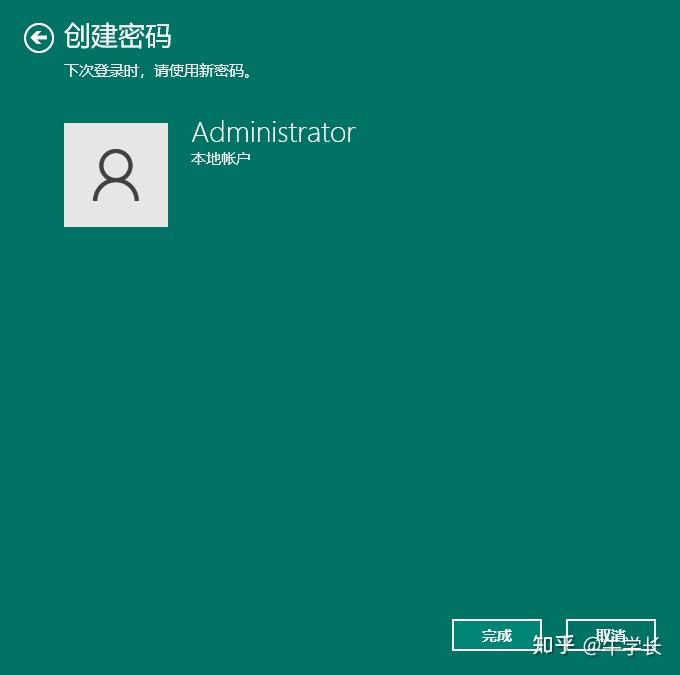 二、Win11电脑设置开机密码 二、Win11电脑设置开机密码第1步:首先点击Win11系统桌面中间的开始,然后点击“设置”。  第2步:进入“设置”界面后,再点击“账户”。  第3步:在“账户”界面,在右边的功能框中,找到“登录选项”,就可看到此电脑支持锁屏密码形式,可以是面容、指纹、数字密码等。   第4步:选择一个密码设置后,按照提示一步一步操作,就可设置完成了。   Windows电脑设置开机密码是不是很简单?还有哪些你想要了解的电脑小技巧,欢迎在评论区留言反馈! /// 手机有问题,就找牛学长!更多精彩内容,欢迎关注 @牛学长 |
【本文地址】
今日新闻 |
推荐新闻 |